Le tableau d’analyse permet de récupérer et calculer les données acquises par les fonctions de base de LINA, il assure une réduction des temps de calcul pour la génération des rapports Excel.
Plusieurs sources de données peuvent être rassemblées dans le tableau, celui-ci peut être ensuite exploité sous plusieurs formes : dans LINA par un tableau croisé dynamique, par Excel et être exporté.

Figure 151 : Différentes sources de données
Accéder à Référentiel > Analyser > Tableaux d’analyses :

Figure 152 : Accès Tableaux d'analyses
Clic Nouveau :
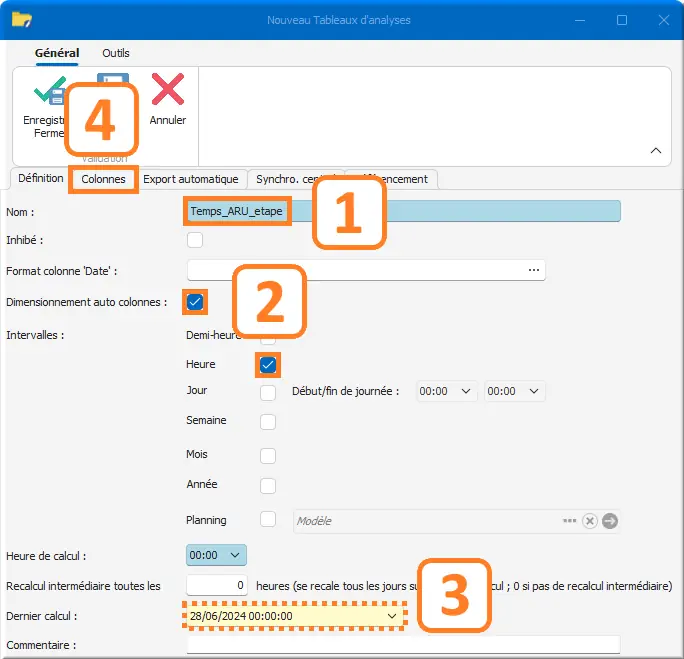
Figure 153 : Création tableau d'analyse
- Nom : Temps_ARU_etape ;
- Dimensionnement auto colonnes : ☑Heure ☑ ;
- Dernier calcul : 28/06/2024 00:00:00
Si vos données sont antérieures à la création du tableau, cette valeur permettra de forcer le calcul ; - Clic onglet Colonnes.
Ajouter des données au tableau.
Dans Editer Tableaux d'analyses :
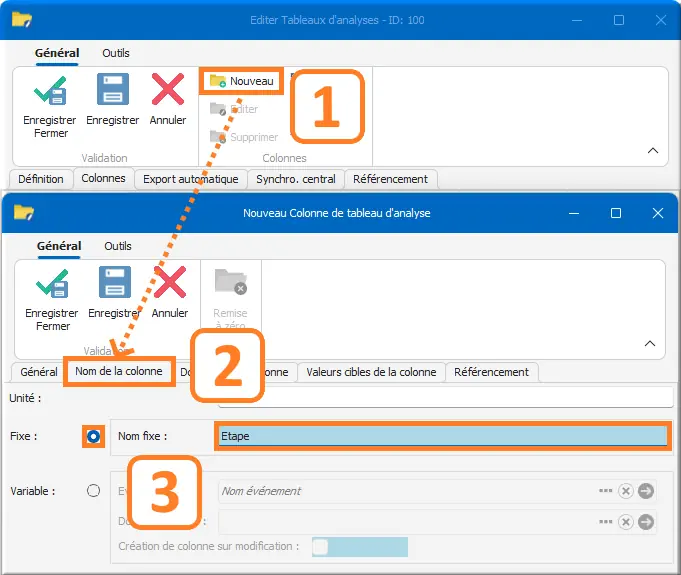
Figure 154 : Tableau d'analyse nom colonne
- Clic Nouveau ;
- Clic onglet Nom de la colonne ;
- Nom fixe : Etape.
Clic onglet Données de la colonne, puis choisir Fonction :
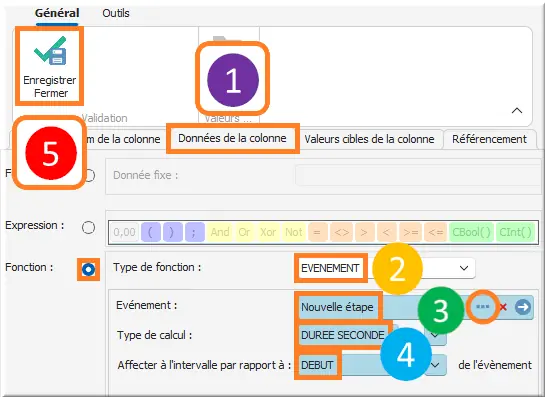
Figure 155 : Tableau d'analyse : ajout évènement
- Clic onglet Données de la colonne. Clic Fonction : ◉ ;
- Type de fonction : EVENEMENT ;
- Évènement : Nouvelle étape. Créée en début de chapitre 5 Analyse ;
- Type de calcul : DUREE SECONDE. À adapter en fonction de votre collecte de données ;
- Affectation à l’intervalle par rapport à : DEBUT de l'évènement ;
- Clic Enregistrer Fermer ✓💾 une fois ces étapes terminées.
- Reproduire l’opération pour l’évènement ARU ;
- Une fois les deux colonnes enregistrées, clic Enregistrer Fermer le tableau d’analyse.
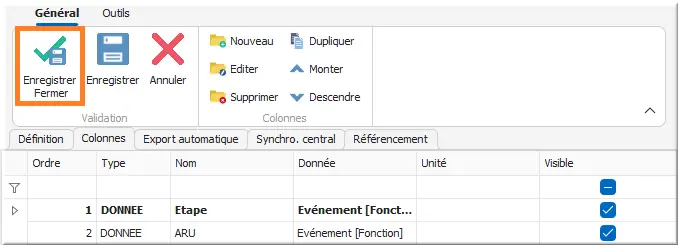
Figure 156 : Colonnes du tableau d'analyse
Visualiser le contenu de votre tableau d’analyse.
Accéder à Tous les menus > Analyser > Tableaux d’analyses :

Figure 157 : Accès Tableaux d'analyse
- Sélectionner dans le tableau Temps_ARU_Etape, la période à afficher et Clic Afficher.
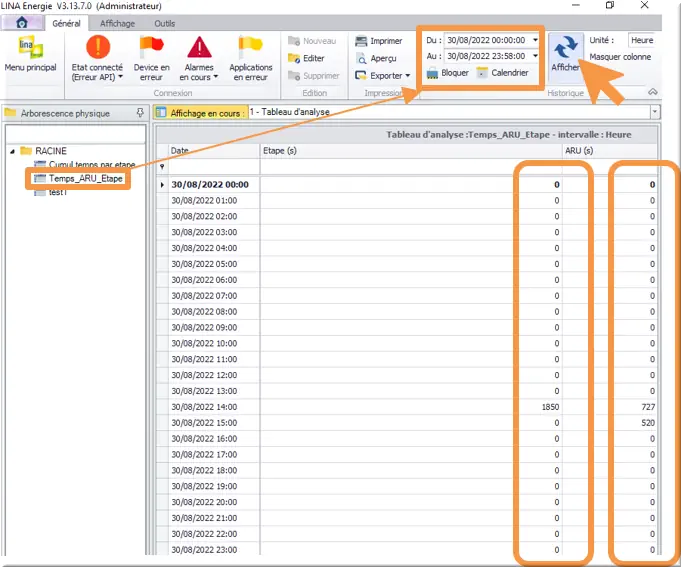
Figure 158 : Affichage tableau de valeur
Il est possible de changer l’échelle des valeurs grâce à l’unité du tableau, on peut voir l’historique sur chaque heure, chaque jour ou chaque mois.

Figure 159 : Choix de l'unité d'échelle